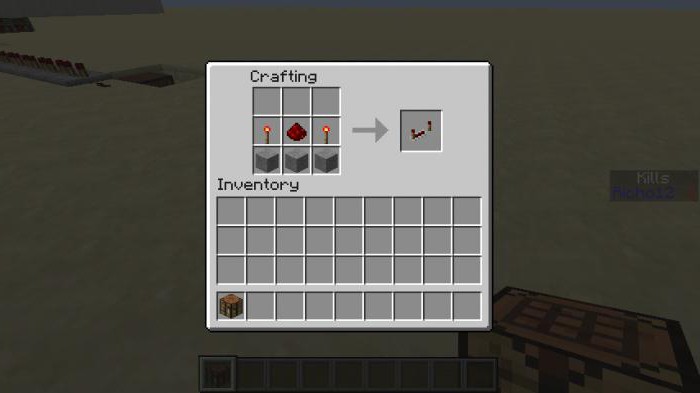ผู้ใช้หลายคนสงสัยว่าจะทำ GIF ได้อย่างไรได้ด้วยตัวเอง. ในบทความนี้เราจะพิจารณาถึงความเป็นไปได้ในการสร้างแอนิเมชั่นดังกล่าวในโปรแกรม Photoshop รวมถึงจัดหาโซลูชันซอฟต์แวร์อื่น ๆ ที่เหมาะสมกับสิ่งนี้
โปรแกรม Photoshop

ตั้งค่าความละเอียดมาตรฐานเป็น 72 พิกเซลต่อนิ้ว. จากนั้นคลิก "ตกลง" ด้วยปุ่มซ้ายของเมาส์ เลือกแท็บที่เรียกว่า "ไฟล์" จากนั้น "เปิด" เราระบุไฟล์ที่เราจะใช้ในภาพเคลื่อนไหว คลิกปุ่มซ้ายของเมาส์บนภาพที่ต้องการเพื่อเลือก ในการเลือกหลายภาพให้กดปุ่ม Ctrl ค้างไว้
วิธีสร้างภาพเคลื่อนไหว GIF: ทำงานกับรูปภาพ

เราใช้ฟังก์ชัน "เปิด" เมื่อเลือกทั้งหมดไฟล์. หลังจากนั้น Photoshop จะเปิดรูปภาพบนเวที ไปที่แถบเครื่องมือโดยใช้ปุ่มซ้ายของเมาส์คลิกที่ "ย้าย" ปุ่มจะอยู่ที่ด้านบนของคอลัมน์ด้านซ้าย กดปุ่มซ้ายของเมาส์บนรูปภาพค้างไว้แล้วโอนไปยังเอกสารใหม่
Photoshop จะวางภาพแต่ละภาพลงในภาพใหม่ชั้น. ในกรณีนี้เลเยอร์ทั้งหมดจะอยู่ในแท็บที่มีชื่อเดียวกัน ในขั้นตอนต่อไปให้คลิกที่แท็บไฟล์แล้วเลือกเปิดด้วย ImageReady หากแผงภาพเคลื่อนไหวไม่เปิดขึ้นให้คลิก "หน้าต่าง" แล้วคลิก "ภาพเคลื่อนไหว" จานสีจะปรากฏที่ด้านล่างของพื้นที่ทำงานและจะแสดงภาพขนาดเล็กของไฟล์ที่คุณเลือก
วิธีสร้าง GIF: เฟรมแรก
คลิกซ้ายที่ฟังก์ชัน“ ทำสำเนาไฟล์ที่เลือก” โดยไปที่ Animation Palette ไอคอนที่จำเป็นจะอยู่ถัดจาก "ถังขยะ" ที่ด้านล่างของแผง จากนี้ไปเฟรมที่ระบุจะซ้ำกัน ขั้นตอนต่อไป. กดปุ่มซ้ายของเมาส์บนเฟรมแรกเพื่อเลือก
จากนั้นปิดการมองเห็นของเลเยอร์ในจานสีโดยการคลิกที่ภาพดวงตาข้อยกเว้นคือภาพที่ถูกเลือกสำหรับเฟรมแรกของภาพเคลื่อนไหว เราจึงสร้างเฟรมแรกขึ้นมา คลิกที่อันที่สองเพื่อเลือกในจานสีทันที ในทำนองเดียวกันให้ปิดทุกเลเยอร์ยกเว้นภาพที่สอง เฟรมต่อไปพร้อมแล้ว
เราทำซ้ำขั้นตอน

เราได้กำหนดอัลกอริทึมพื้นฐานสำหรับวิธีการแล้วสร้าง GIF ตอนนี้คุณเพียงแค่ทำซ้ำขั้นตอนสำหรับแต่ละเฟรมของภาพเคลื่อนไหว เราหันไปใช้ฟังก์ชัน "ทำสำเนาไฟล์ที่เลือก" อีกครั้ง ไปยังเฟรมที่สาม และจนกว่าจะประกอบภาพเคลื่อนไหว หลังจากเสร็จสิ้นการทำงานกับเฟรมคลิกที่ปุ่ม PLAY เพื่อดูตัวอย่างไฟล์ GIF ที่คุณกำลังสร้าง
คลิก "หยุด"ด้วยปุ่มซ้ายของเมาส์คลิกที่ลูกศรสีดำที่ด้านล่างของเฟรมที่ 1 บนจานภาพเคลื่อนไหว เลือกหนึ่งในตัวเลือก "ครั้งเดียว" หรือ "เสมอ" ในเมนู ในกรณีแรกภาพเคลื่อนไหวจะเล่นหนึ่งครั้งในครั้งที่สองการเล่นจะไม่หยุดนิ่ง
คลิกซ้ายที่ลูกศรสีดำซึ่งอยู่ที่ด้านล่างของแต่ละเฟรมและเลือกเวลาที่จะแสดงภาพนี้ ด้วยเหตุนี้เราจึงบันทึกภาพเคลื่อนไหวโดยคลิก "ไฟล์" จากนั้นเลือกตัวเลือก "บันทึกเป็น" ป้อนชื่อของภาพเคลื่อนไหวแล้วคลิกลูกศรสีดำในช่อง "ประเภทไฟล์" เลือกรูปภาพเท่านั้น
คลิก "บันทึก" เสร็จแล้ว ตอนนี้คุณรู้วิธีสร้าง GIF โดยใช้ Photoshop แล้ว แต่มีโปรแกรมอื่น ๆ ที่สามารถรับมือกับงานนี้ได้พวกเขาจะกล่าวถึงด้านล่าง
ทางเลือก
หากเราพูดถึงโปรแกรมที่สามารถช่วยได้ด้วยการสร้างแอนิเมชั่นคุณควรใส่ใจกับแอปพลิเคชัน Easy GIF โซลูชันนี้มีไว้สำหรับการพัฒนาภาพ GIF แบบเคลื่อนไหวและในขณะเดียวกันก็สามารถเสริมด้วยเทคนิคพิเศษต่างๆ แอปพลิเคชั่นมีการตั้งค่ามากมายซึ่งคุณสามารถเปลี่ยนคุณสมบัติเกือบทั้งหมดของไฟล์แอนิเมชั่นได้

ผู้ใช้กำหนดระยะเวลาของวิดีโอและสีของมัน คุณสมบัติอื่น ๆ ของโปรแกรม ได้แก่ การเพิ่มข้อความลงในรูปภาพการดูตัวอย่างโครงการในเบราว์เซอร์และการแปลงภาพเคลื่อนไหว GIF เป็นไฟล์ AVI คุณสามารถเพิ่มซาวด์แทร็กในโปรเจ็กต์ของคุณแล้วบันทึกในรูปแบบ SWF
แอปพลิเคชันนี้เหมาะสำหรับนักพัฒนาเว็บความจริงก็คือโปรแกรมจะสร้างโค้ด HTML โดยอัตโนมัติซึ่งพร้อมที่จะวางบนไซต์ คุณสามารถใช้รูปแบบกราฟิกที่หลากหลายเพื่อสร้างภาพเคลื่อนไหว: GIF, BMP, PNG และ JPG เพื่อลดขนาดของไฟล์ที่เป็นผลลัพธ์นักพัฒนาได้ใช้ระบบการเพิ่มประสิทธิภาพสำหรับวัสดุสำเร็จรูปซึ่งรวมถึงแนวทางต่างๆในการแก้ไขปัญหานี้ โปรแกรมนี้เหมาะสำหรับผู้พัฒนาผลิตภัณฑ์ส่งเสริมการขาย
ในการแก้ปัญหาคุณยังสามารถช่วยโปรแกรมต่อไปนี้: Adobe Flash, Blender, Pivot Stickfigure, Anime Studio, FotoMorph, 3DMonster, Funny Photo, Active GIF, Falco GIF, Abrosoft FantaMorph, Hippo Animator, Flex Gif, CoffeeCup GIF ตอนนี้คุณรู้วิธีสร้าง GIF แล้ว เราหวังว่าเคล็ดลับของเราจะช่วยคุณได้